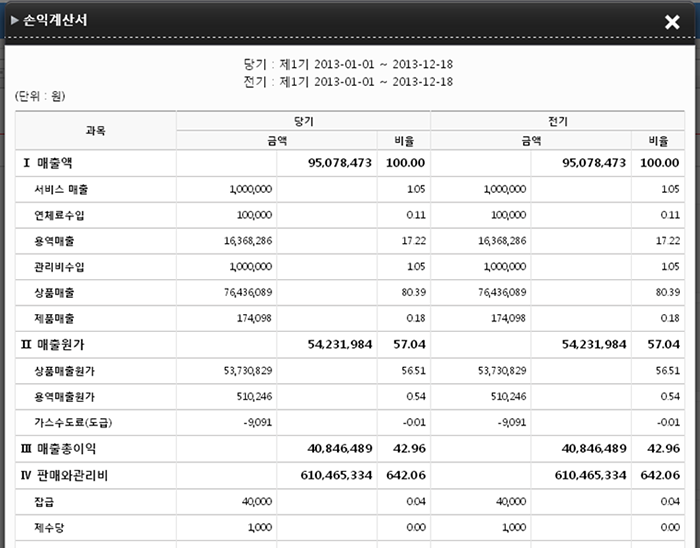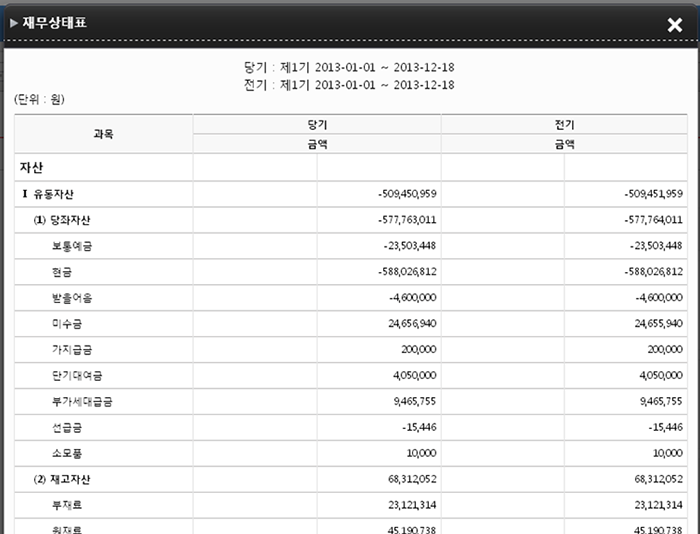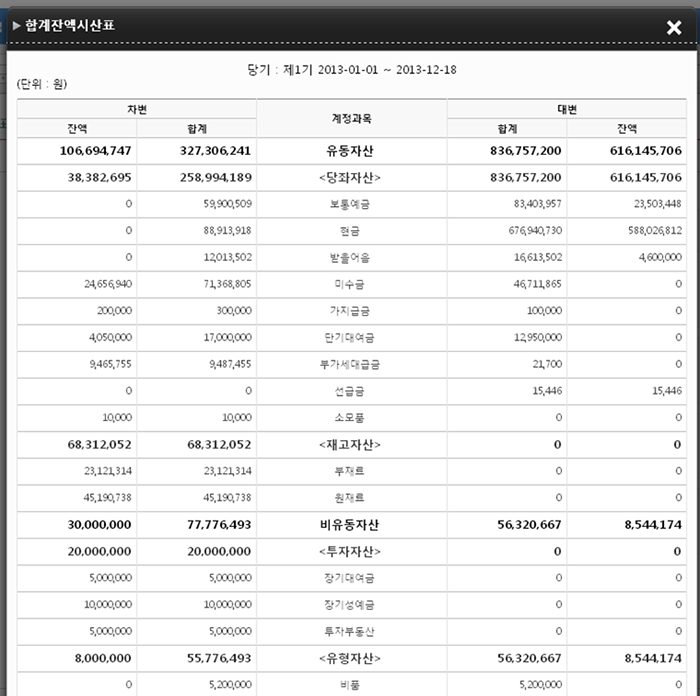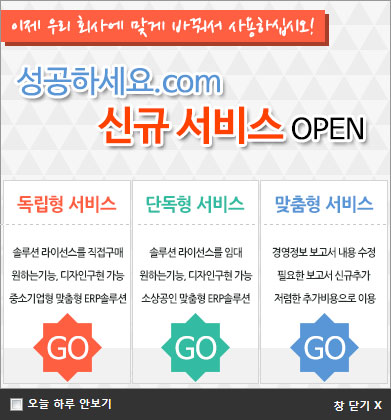처음 오시는 분
입력한 자료로 전자신고 따라하기
성공하세요는 사용자가 직접 입력한 거래(전표)를 기반으로 자동으로 신고자료를 생성하여 쉽고 편한 전자신고가 가능합니다.
사용자의 실수로 인한 입력누락 또는 입력오류로 인하여 신고에 차질이 있을수 있으니 꼭 데이터를 정확히 입력하시기 바랍니다.
※ 장부 기장만 완료 하시면 국세청 전자신고에 필요한 자료 및 각종 재무제표, 경영정보가 자동으로 완성됩니다.
1. 좌측 목록의 파란색배경의 신고서는 제출해야 되는 신고서로 먼저 세금계산서합계표(매출)의 내역이 맞는지 확인합니다.
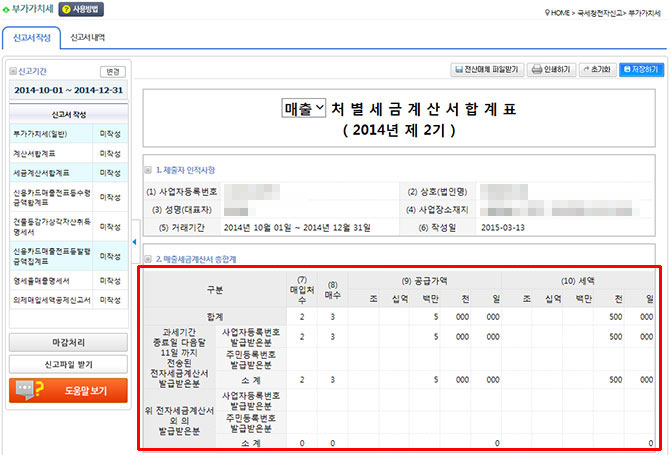
2. 부가가치세(일반)을 선택합니다.
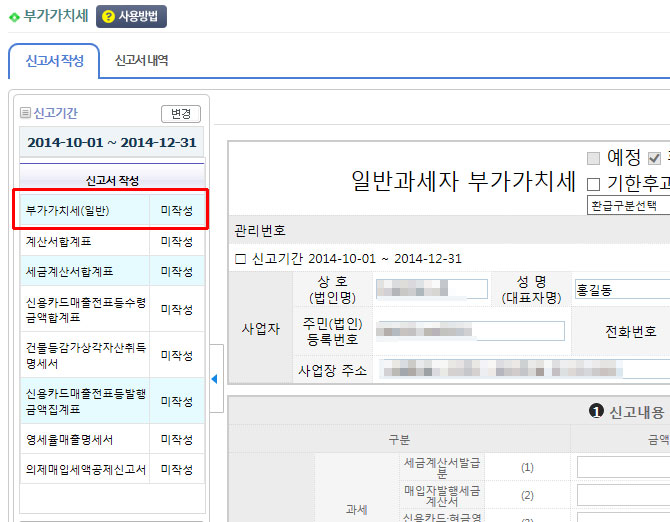
3. 신고파일 받기버튼을 클릭합니다.
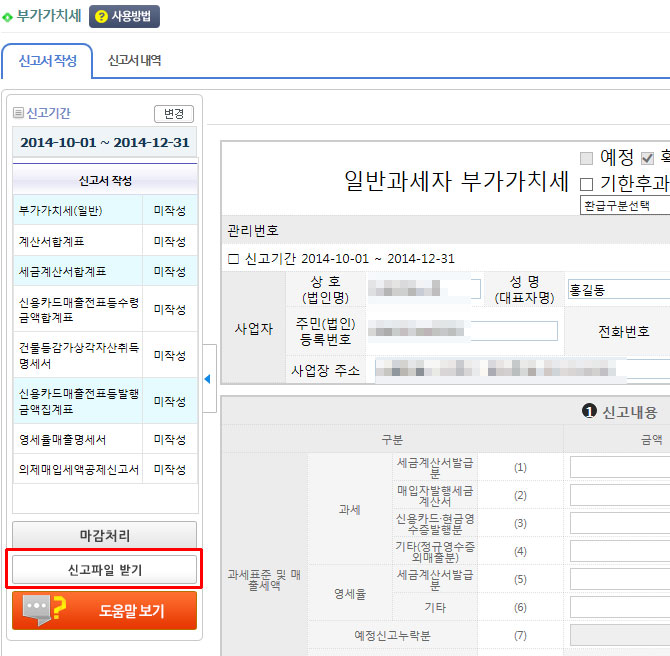
유의사항
1. 매출처별 세금계산서 합계표의 금액 = 과세표준 및 매출세액 항목의 세금계산서 발급분 금액
2. 부가가치세 대상 거래 여부 : 잘못 입력된 사항으로 인하여 신고가 잘못 될 경우 가산세가 부과 될 수 있습니다.
4. 신고파일을 다운로드 받습니다.
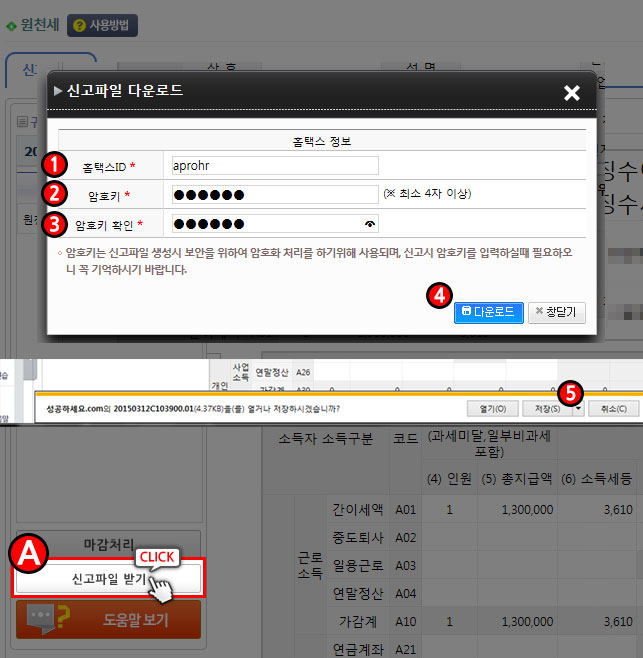
유의사항
1. [홈택스ID] = 국세청 홈택스 ID를 입력합니다.
2. [암호키] = 파일 변환시 사용되는 비밀번호로 홈택스 비밀번호와는 별개임을 유의해 주세요.
3. [암호키]를 다시한번 확인합니다. 생성하신 암호키는 꼭 별도로 메모해 주세요.
4. [다운로드] 버튼을 클릭합니다.
5. [저장] 버튼을 클릭합니다.
5. 홈택스로 이동합니다. 홈택스 바로가기
- [신고/납부] 메뉴를 선택합니다.
- 우측 상단의 [세금신고] 메뉴의 부가가치세를 선택합니다.
- [변환제출방식 (회계프로그램이용 등)] 을 선택합니다.
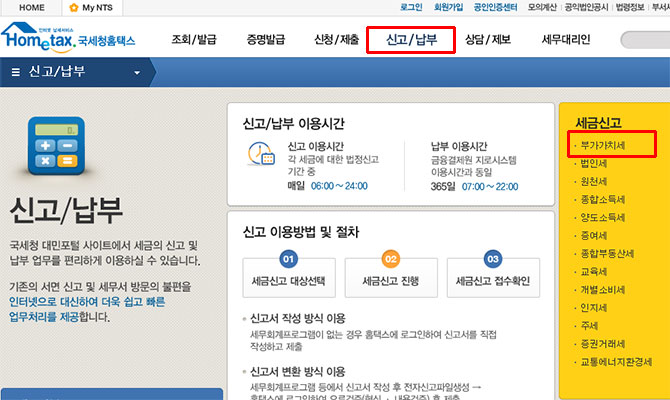
6. 전자파일 변환
- 전자파일 변환 순서를 확인 후 변환대상파일 선택의 [찾아보기 버튼]을 클릭합니다.
- 성공하세요에서 저장했던 [전자파일] 을 선택 한 후 [열기]를 클릭합니다.
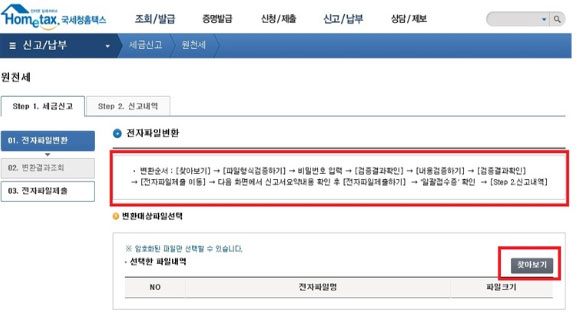
7. 전자파일 검증
- [그림 1번참조]인식된 전자파일을 확인한 후 하단의 [파일형식 검증하기][그림 2번참조]를 진행합니다.
- 검증하기 시 성공하세요에서 입력했던 [파일 비밀번호] 를 입력합니다.
- [검증결과 확인][그림 3번참조]을 클릭하신 후 검증 내역을 확인합니다. [그림 4번참조]
- 파일 검증 결과 [오류항목 수 0, 내용검증대상 납세자수 1] 을 확인 한 후 [내용 검증하기 단계]로 이동 합니다.
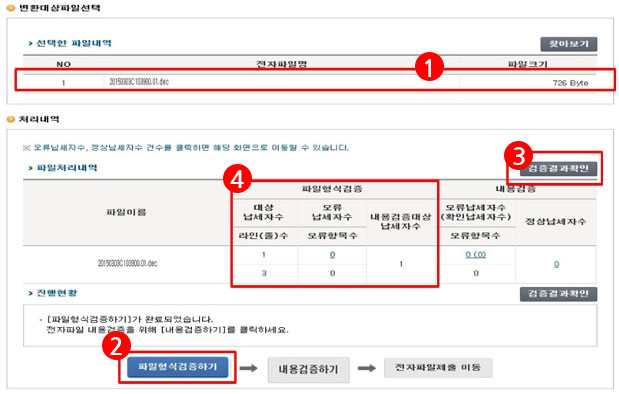
8. 전자파일 검증 확인
- [내용 검증하기][그림 5번참조]의 검증결과확인 버튼[그림 6번참조]을 클릭하여 신고서 내용을 검증합니다.
- 파일 검증 결과 [오류항목 수 0, 정상 납세자수 1] 을 확인 한 후 [전자파일 제출 이동]을 선택 합니다.
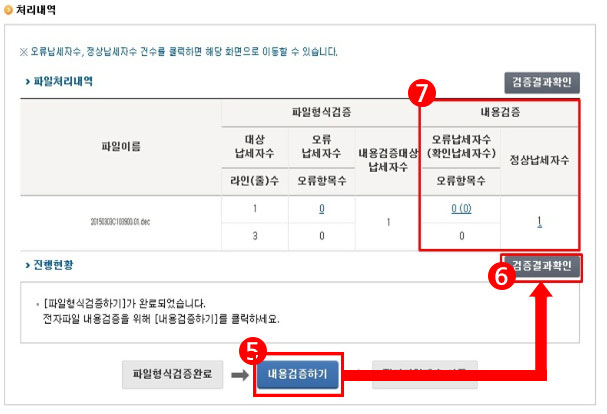
9. 전자파일 제출
- 제출 할 목록을 선택 후 [자료 제출하기] 버튼을 클릭하여 파일을 제출합니다.
- 제출 후 [접수증] 이 확인되면 신고 완료 됩니다.
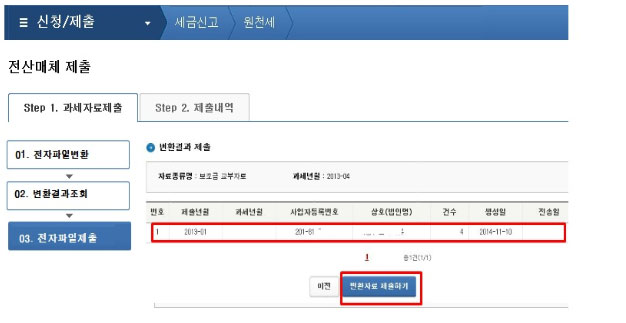
부가가치세 자료 검증 기능
국세청 전자신고 메뉴에 신고 전 자료 검증하기 기능이 추가되었습니다.
자가신고 하시는 고객분들은 신고 전 자료검증하기 기능을 통하여 신고시 문제가 될수 있는 거래를 미리 확인하여 수정하실 수 있습니다.
-
자료검증하기
- 국세청 전자신고 메뉴 > 부가가치세 메뉴에서 자료검증하기 버튼을 클릭하시면 신고 전 부가세 신고 자료에 대한 검증을 진행하실 수 있습니다.
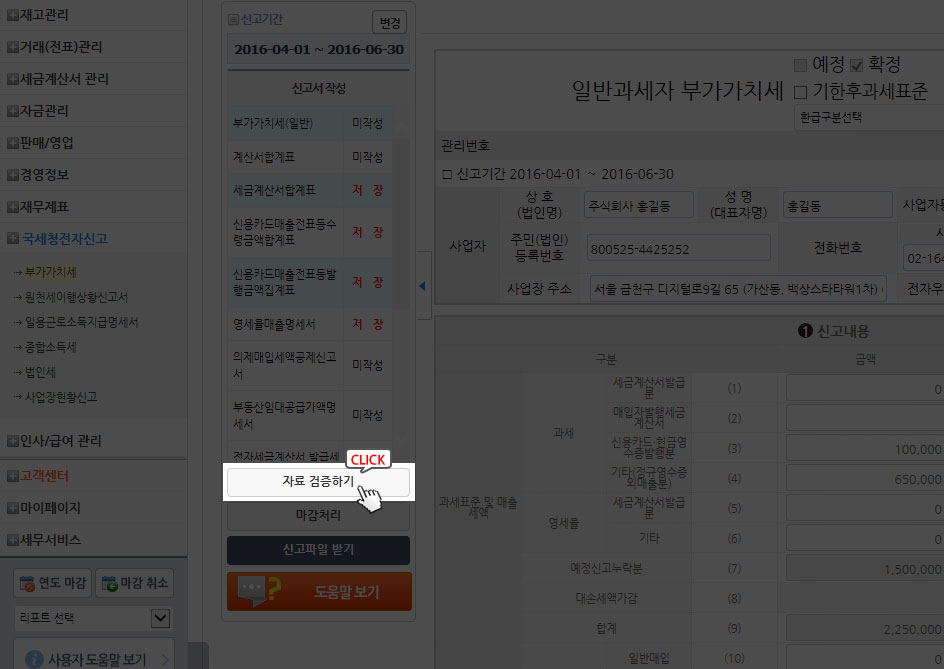
-
확인할 내용
- 표 우측의 확인할 내용 영역에서는 신고시 문제가 될 수 있다고 판단되는 문제점 또는 의심내용을 표시합니다.
- 해당 기능은 명백히 오류라 판단되는내용을 표시하는것이 아닌, 일반적으로 체크했을때 잘못 된 거래로 의심되는 내용을 표시하는 기능입니다.
- 내용을 확인하여 정상적으로 등록되었을 경우 그대로 신고진행하셔도 무방합니다.
- 단, 오류 표기되 었으나 무시하고 신고하여 문제 발생 시 책임은 신고자 본인에게 있음을 명시합니다. -
전표 확인
- 좌측의 거래일자를 클릭하시면 해당 전표에 대한 입력내용 및 처리 내용을 확인하실 수 있으며, 바로 수정하실 수 있습니다.
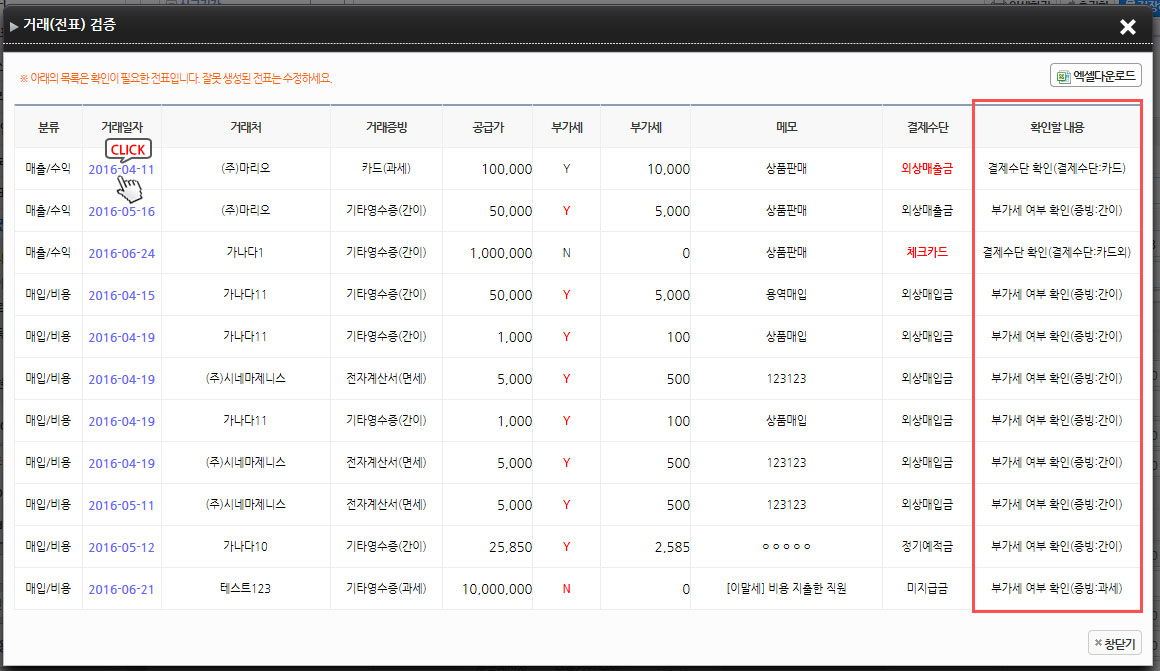
수정 불가능한 자료가 있을경우 확인 및 처리 방법 안내
-
1. 마감처리
- 장부마감처리 또는 전자신고를위하여 전자신고메뉴에서 마감처리가 되었을 경우
- 해당 거래를 포함하는 기간에 대하여 마감처리가 되어있는지 확인합니다.
-
2. 지급/수금처리
- 카드거래 및 통장거래일 경우 각 지급/수금처리가 완료 되어 하위거래가 포함된경우
- 거래전표관리로 이동하여 해당거래 및 처리 내역을 삭제 후 재 등록 하시면 됩니다. -
3. 선수금 / 선지급금 확인
- 선수금 및 선지급금 처리중이거나 완료되어 하위거래가 포함되었을 경우
- 선수금 및 선지급금 관련 거래를 모두 삭제 후 다시 등록 하시면 됩니다. -
4. 전자신고 처리하기
- 국세청 전자신고 신고서 내역에서 처리하기 에서 부가세 납부 처리한 거래의 경우
- 신고서 내역에 신고년도를 클릭하여 마감취소 하시면 해당 부가세 납부처리 거래가 삭제됩니다. -
5. 전자세금계산서 처리중
- 성공하세요를 통한 전자세금계산서 발행 시 국세청에서 승인되기 전인 거래일 경우
- 수정이 필요할 경우 해당 거래에 대한 승인처리 완료 된 후 수정계산서를 다시 재 발행하셔야 합니다.


 서비스도움말
서비스도움말 원격지원 신청
원격지원 신청 회원가입
회원가입 무료체험
무료체험 고객센터
고객센터
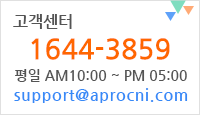
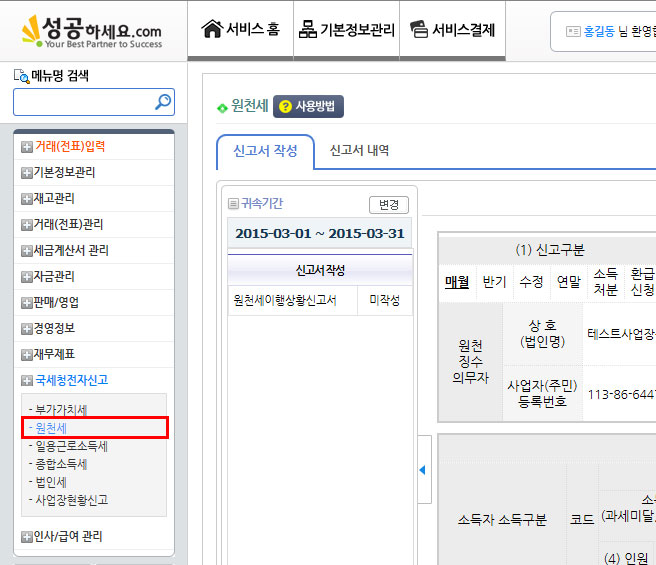
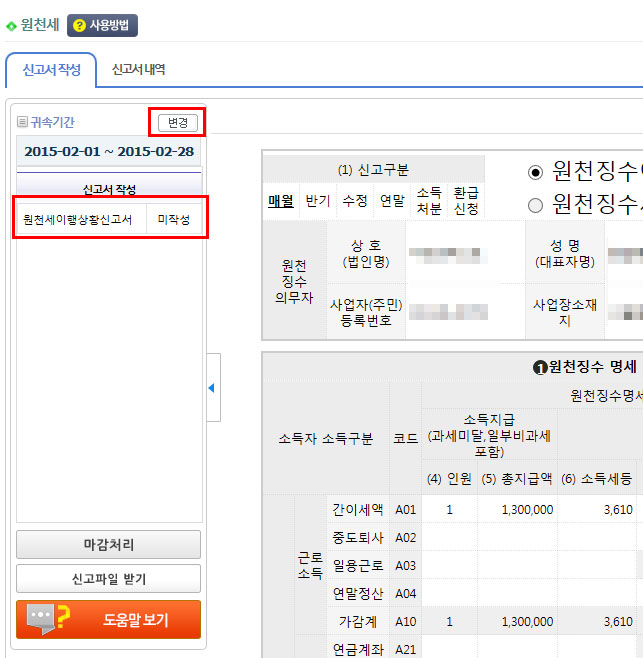
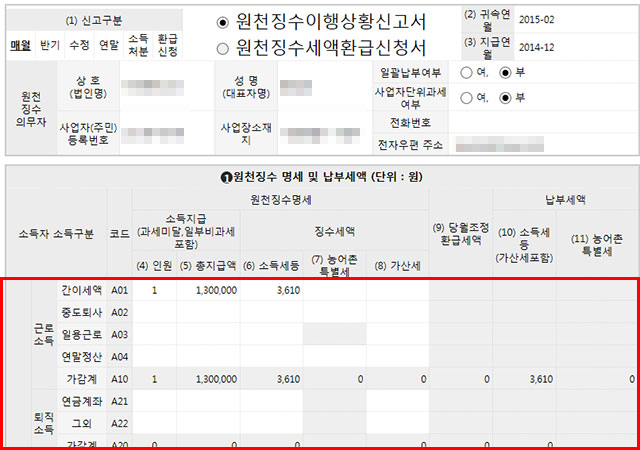
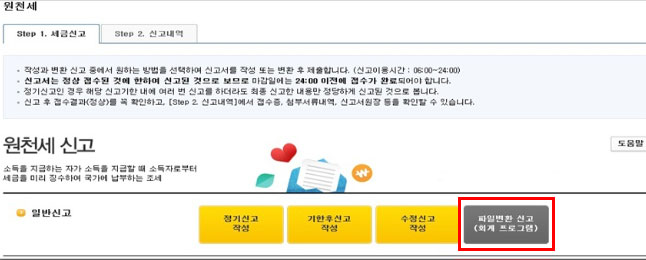
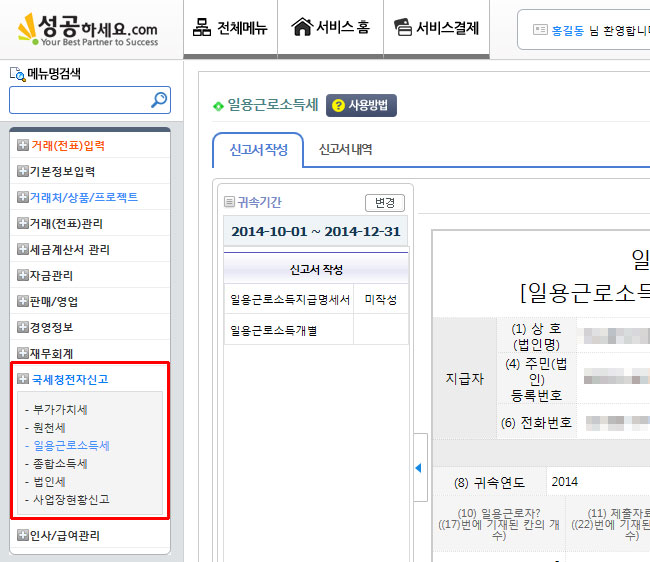
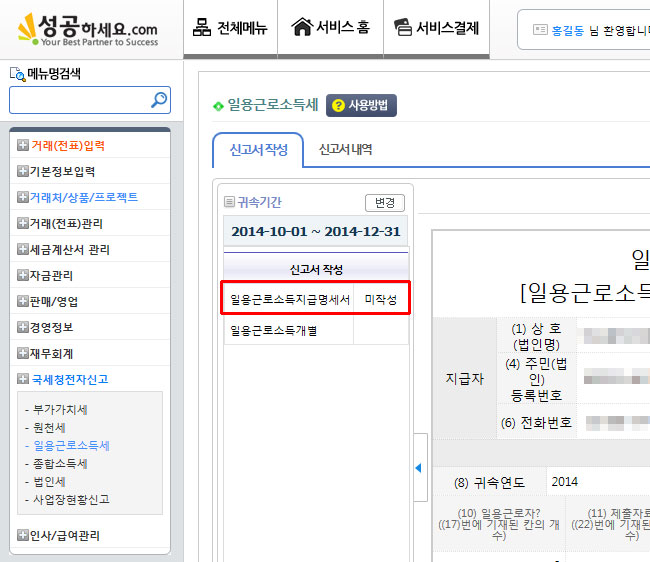
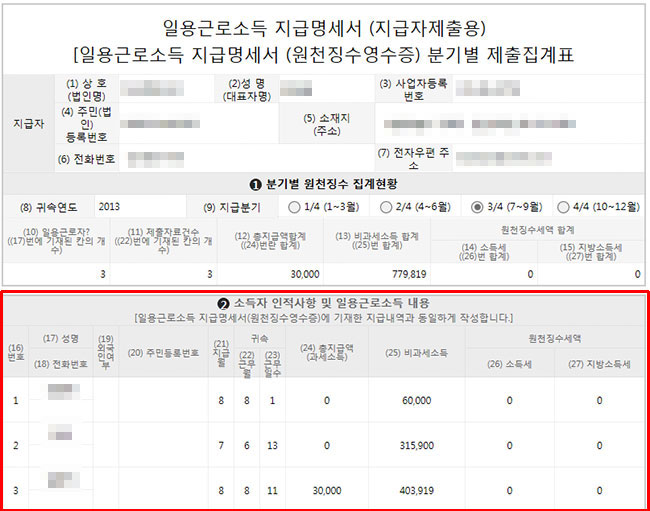
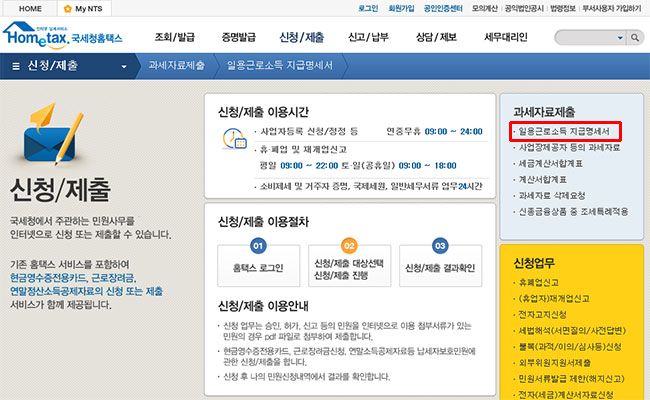
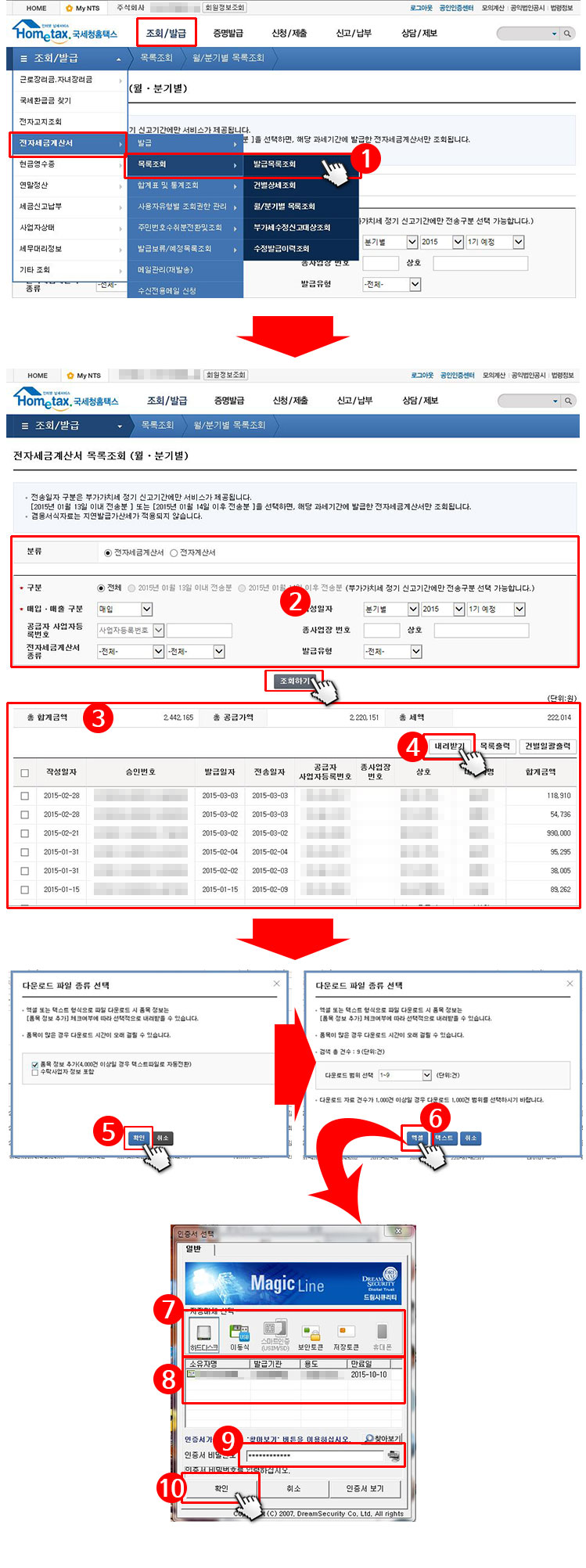
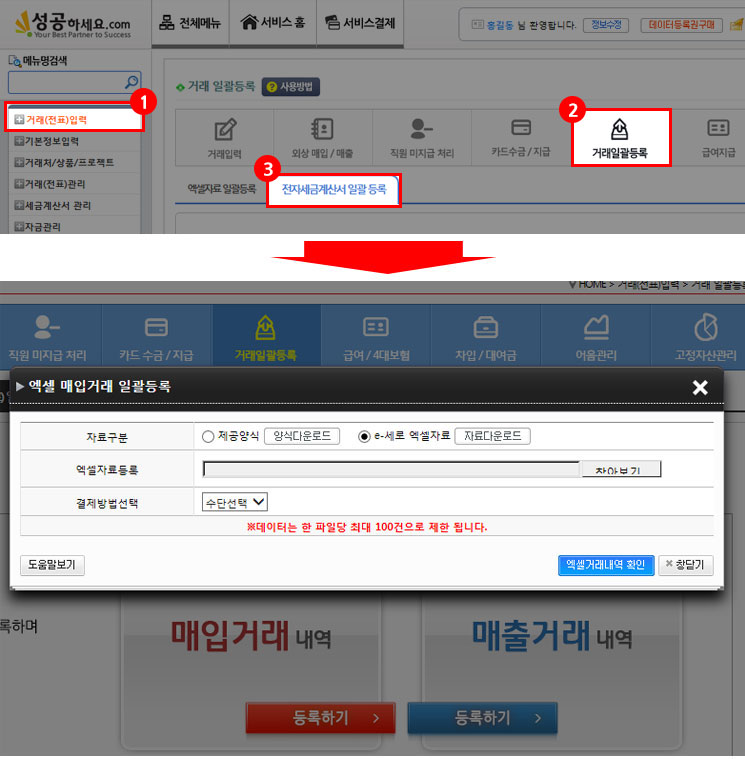
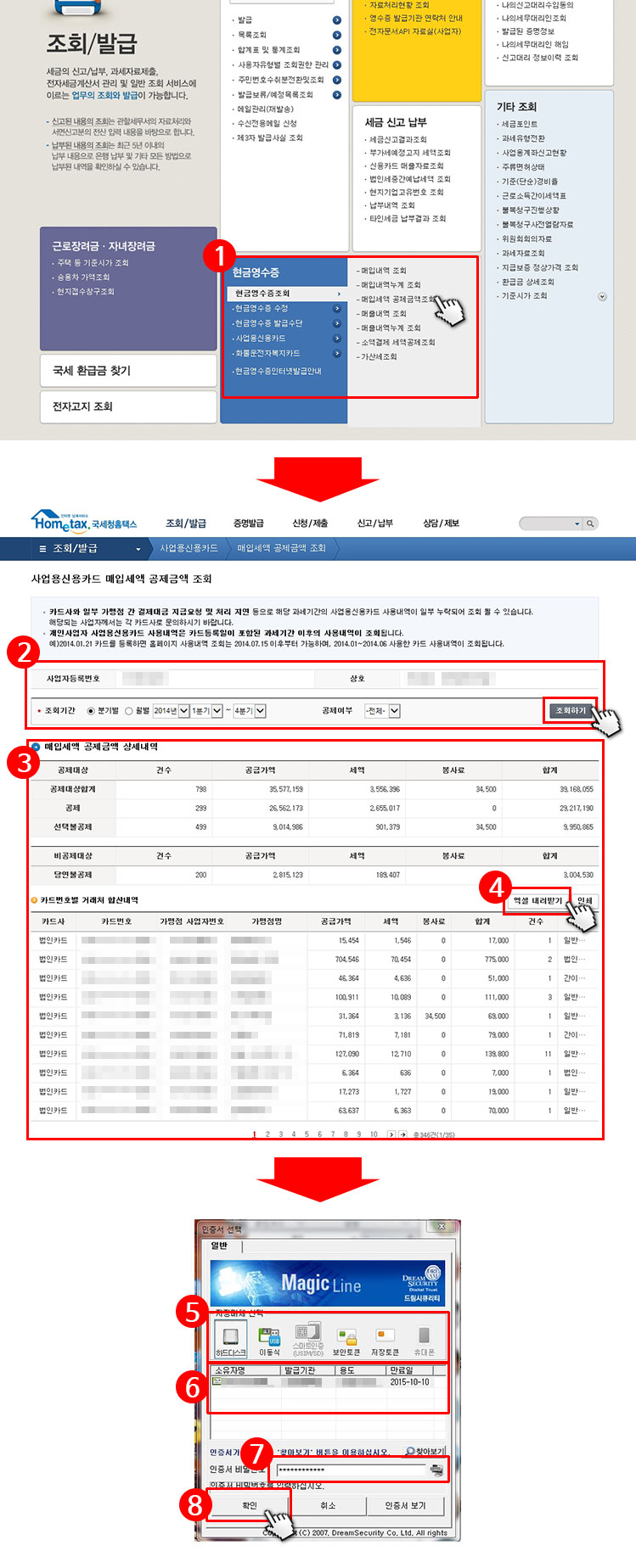
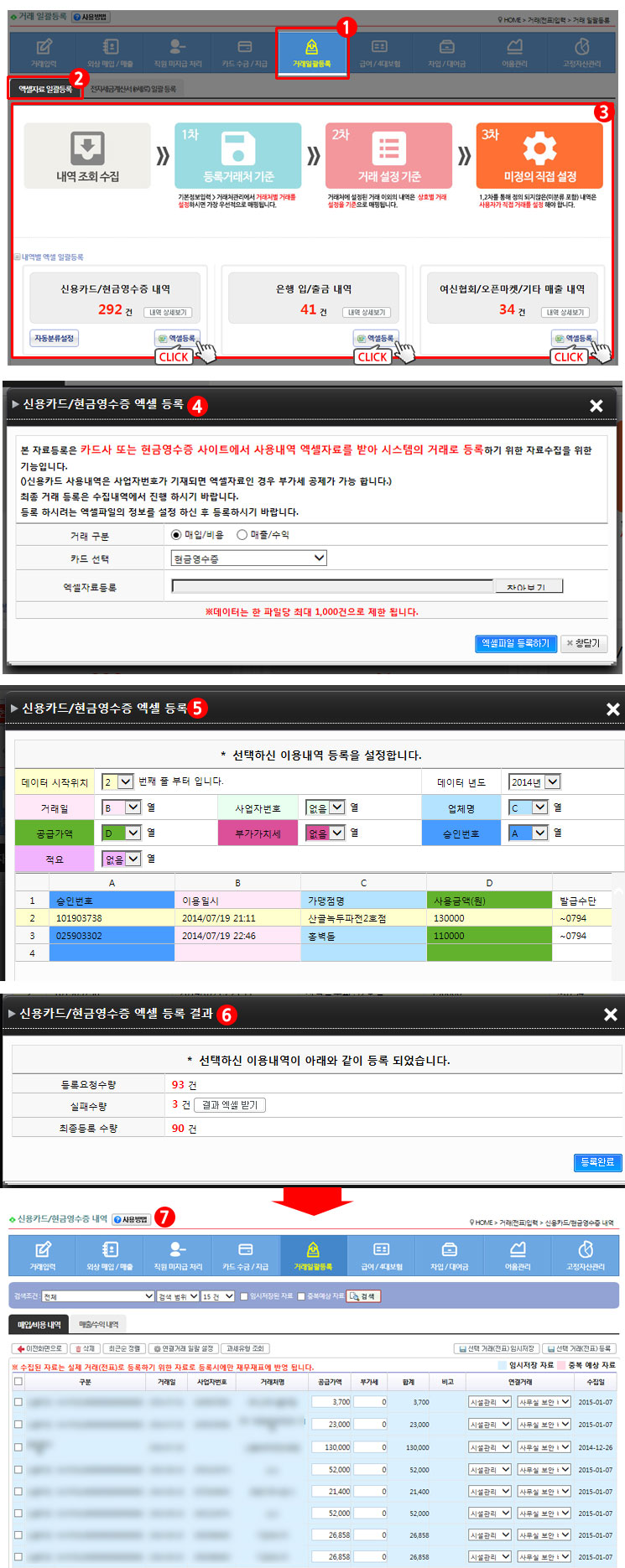
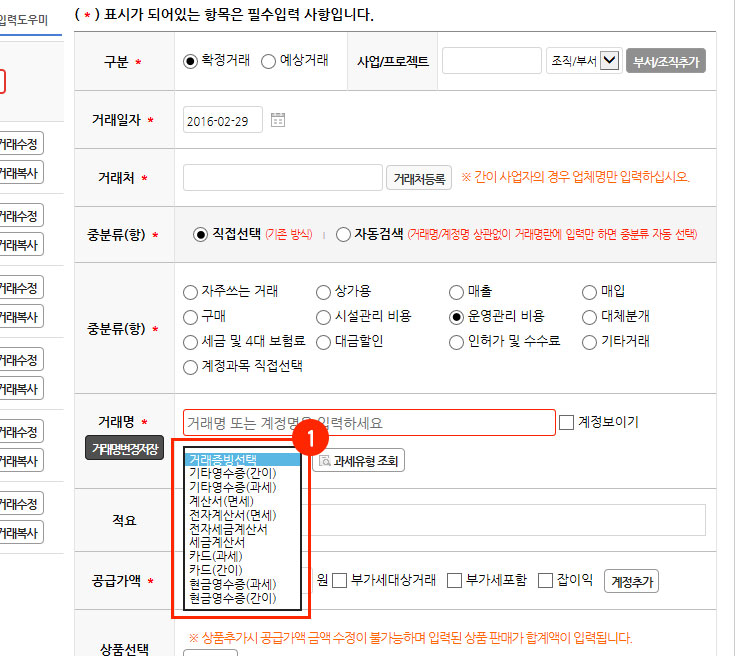
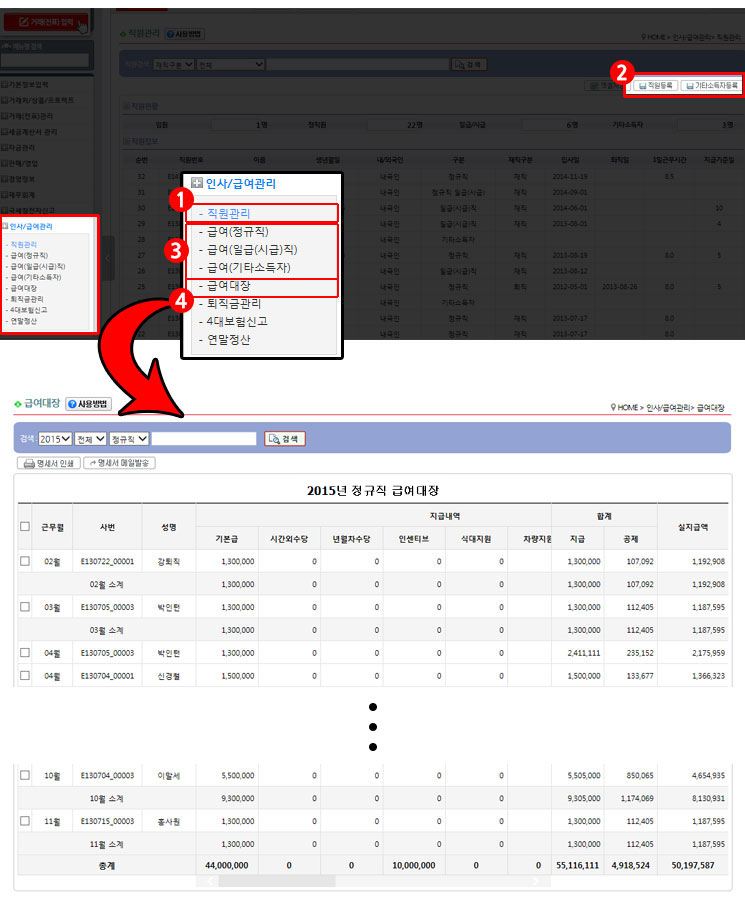
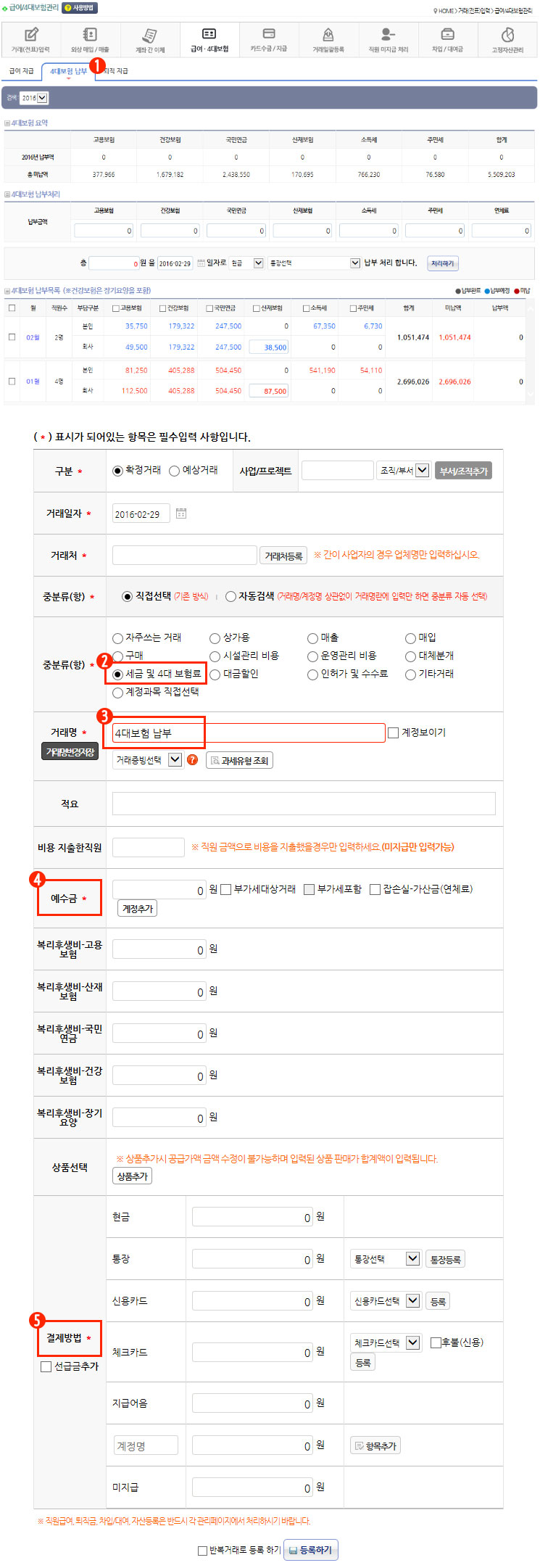
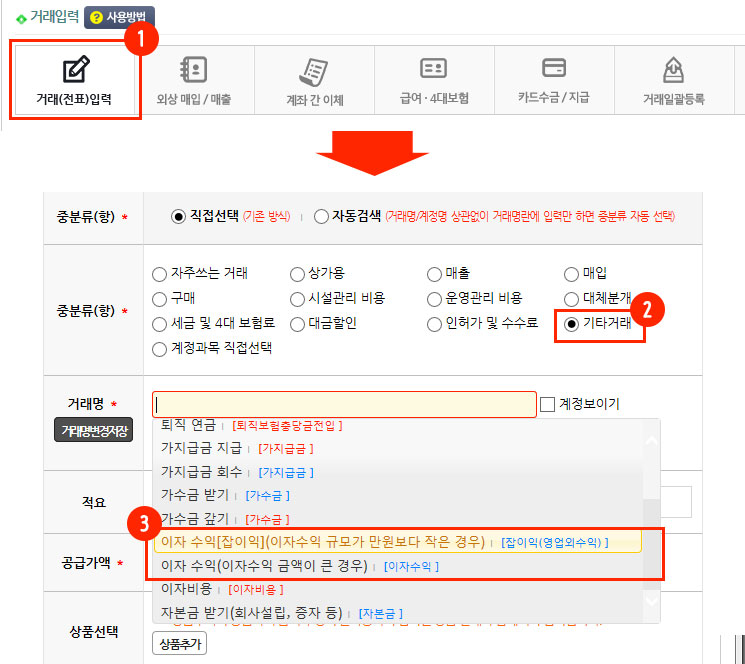
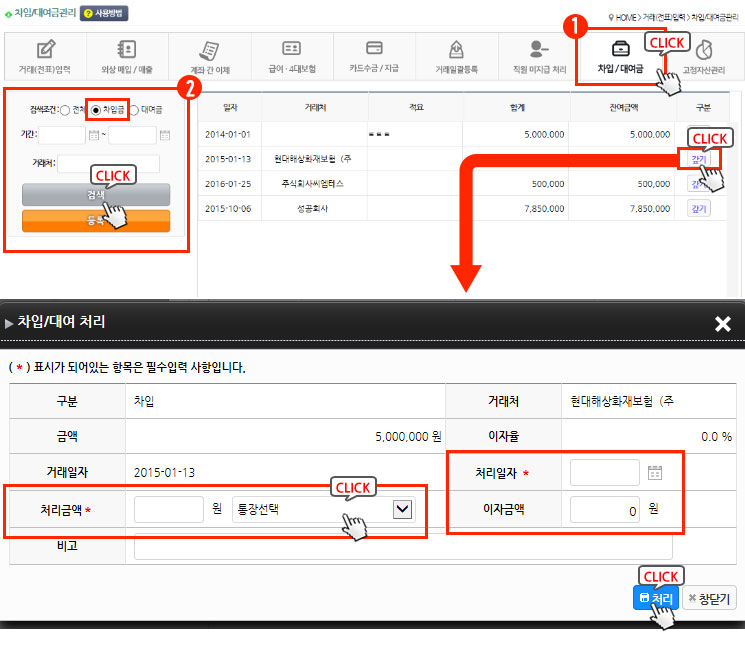
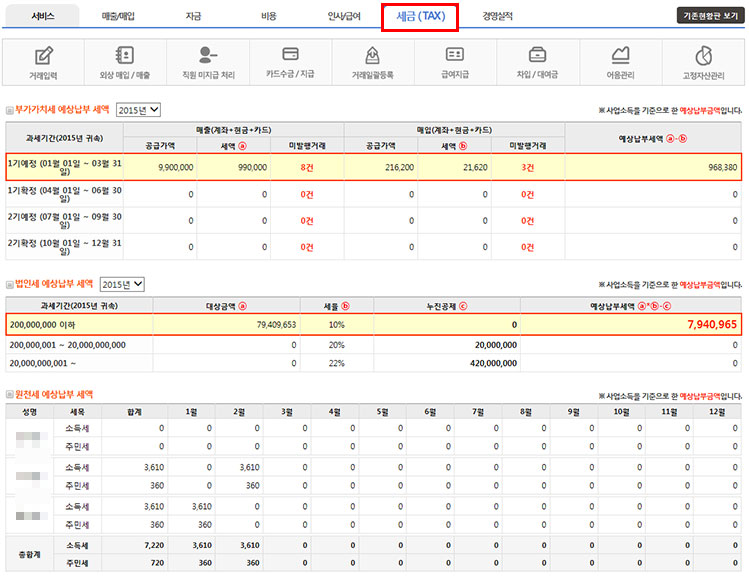
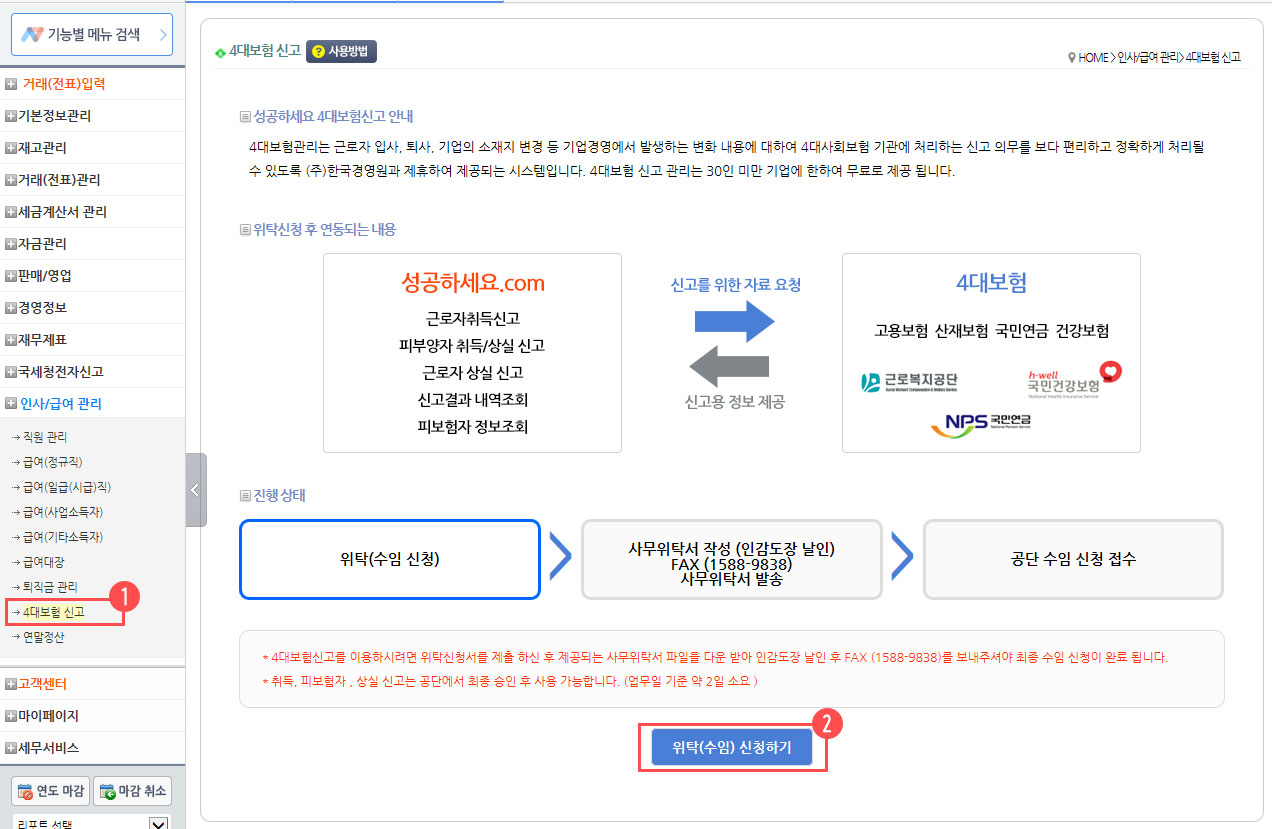
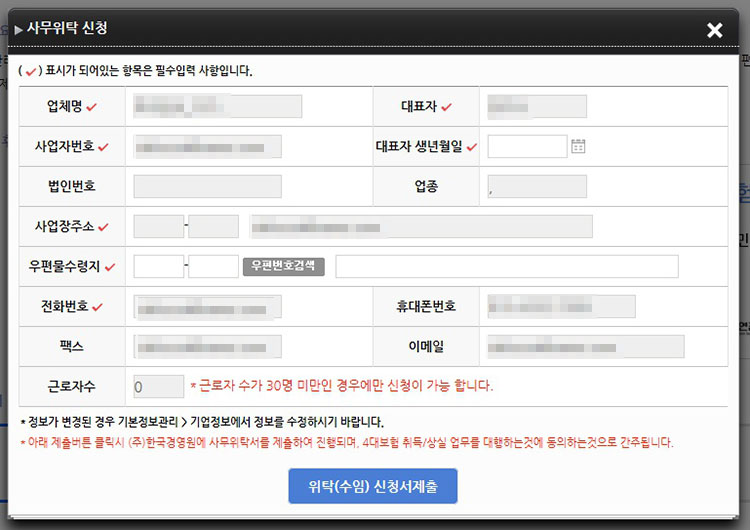
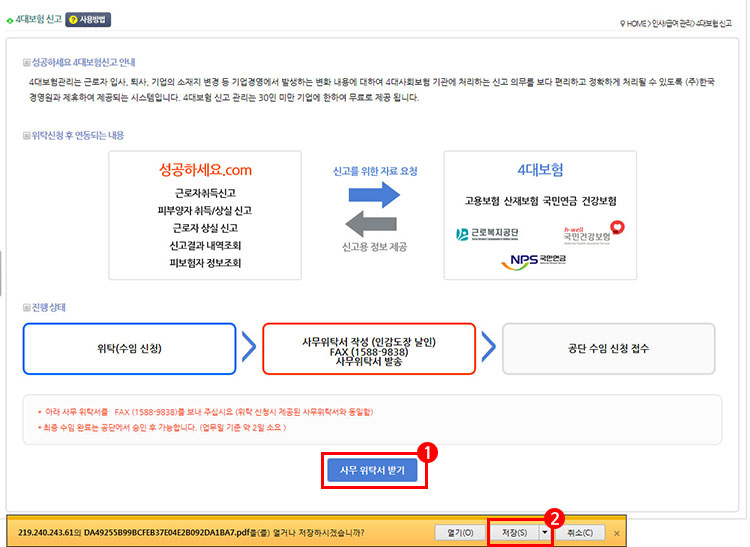
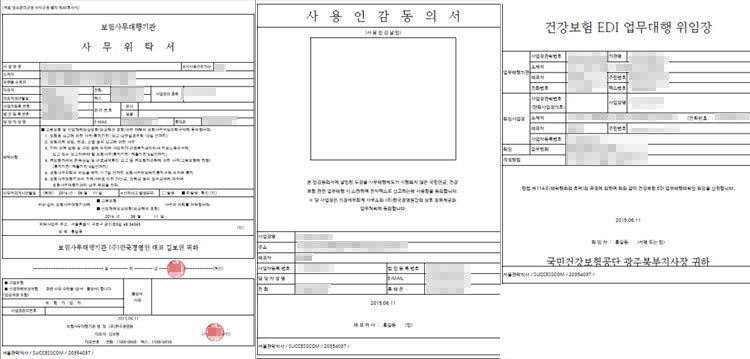
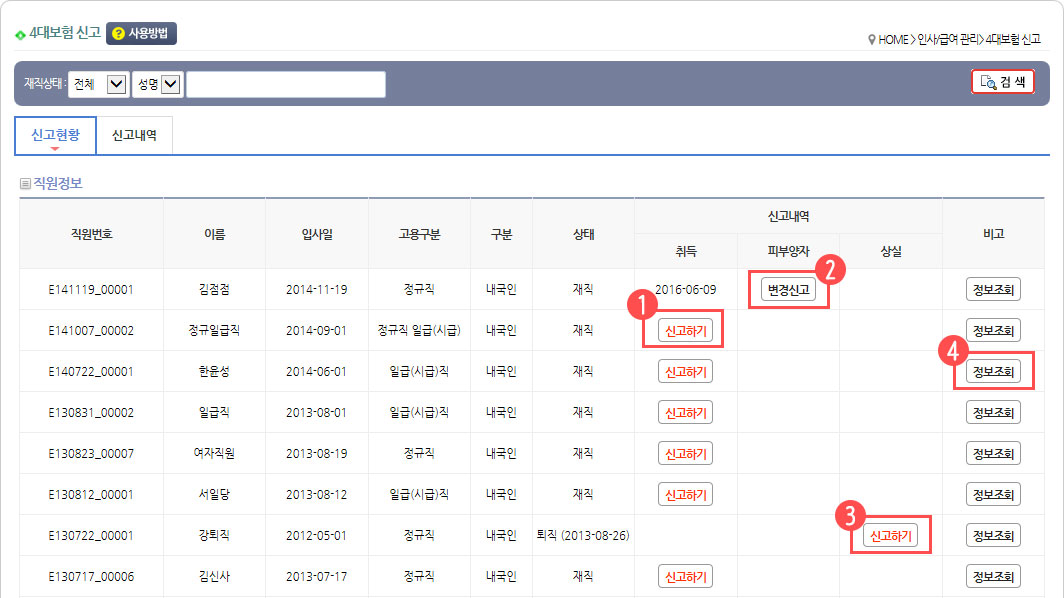
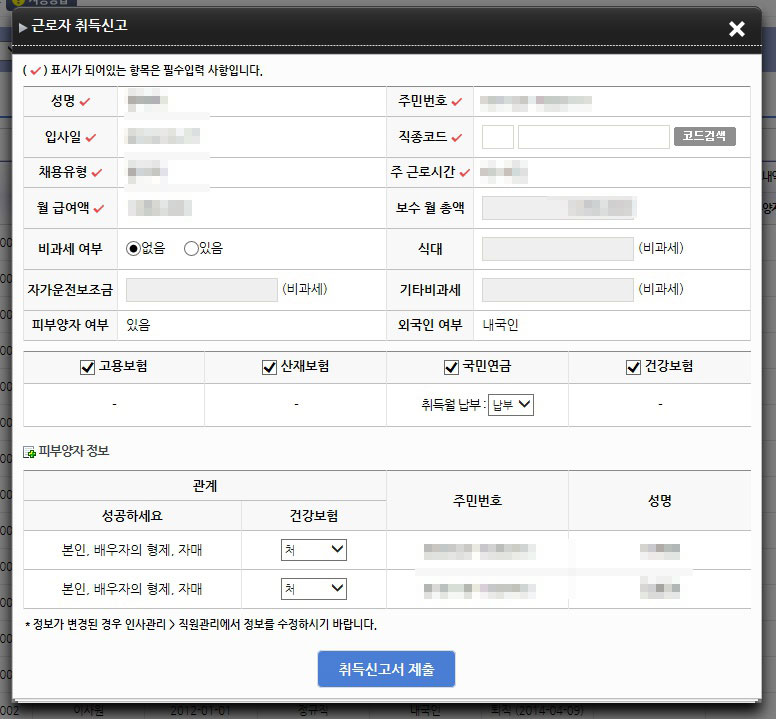
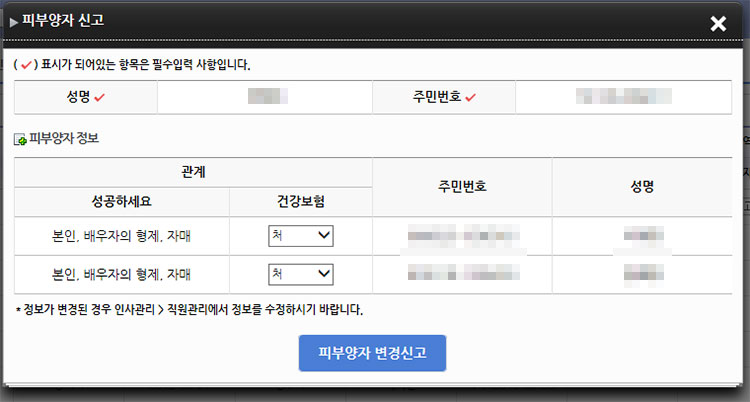
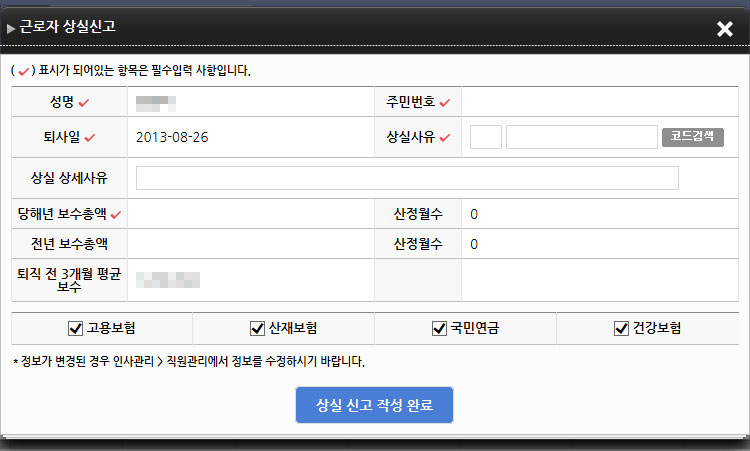
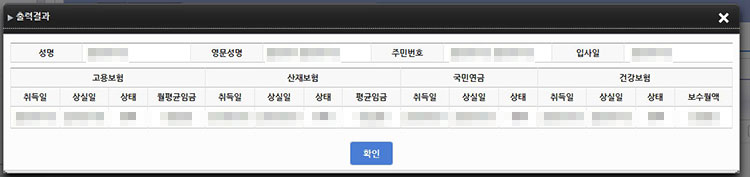
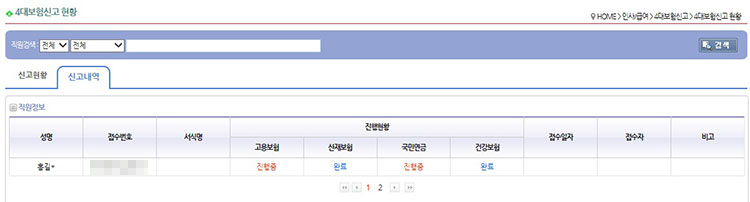

 창닫기
창닫기